
VBA IsNumeric
IsNumber, une fonction Excel est utilisée pour identifier si le contenu de la cellule est un nombre ou non. Une valeur numérique peut être une valeur entière ou un entier. Une fonction IsNumeric peut également être exécutée dans VBA. Dans VBA, il est disponible sous le nom « IsNumeric ». IsNumeric fonctionne de la même manière que IsNumber. Il analyse la valeur de la cellule et renvoie la réponse, qu'il s'agisse d'un nombre ou non.
IsNumeric ne prend en compte que les booléens, qui ne donnent que des résultats sous la forme VRAI et FAUX.
Syntaxe d'IsNumeric dans Excel VBA
VBA IsNumeric a la syntaxe suivante dans VBA:

Comment utiliser Excel VBA IsNumeric?
Nous apprendrons à utiliser un VBA IsNumeric avec quelques exemples dans Excel.
Vous pouvez télécharger ce modèle Excel VBA IsNumeric ici - Modèle VBA IsNumeric ExcelVBA IsNumeric - Exemple # 1
Voyons un exemple simple où nous sélectionnerons une cellule avec n'importe quel contenu et dans une cellule séparée, nous verrons si le contenu de la cellule est un nombre ou non.
Étape 1: Pour cette ouverture, un nouveau module dans la fenêtre VBA sous l'onglet de menu Insertion comme indiqué ci-dessous.

Étape 2: Écrivez une sous-catégorie au nom d'une fonction exécutée ou sous tout autre nom comme indiqué ci-dessous.
Code:
Sub VBA_Isnumeric1 () End Sub

Étape 3: Maintenant, nous allons utiliser la boucle If-Else pour cette condition complète. Pour cela, ouvrez et fermez le support If comme indiqué ci-dessous.
Code:
Sub VBA_Isnumeric1 () If End If End Sub

Étape 4: Maintenant dans Si écrire, sélectionnez la fonction IsNumeric et sélectionnez n'importe quelle cellule Range d'où nous analyserons le contenu. Ici, nous avons sélectionné la cellule A1 comme VRAI.
Code:
Sub VBA_Isnumeric1 () If IsNumeric (Range ("A1")) = True Then End If End Sub

Étape 5: Si la valeur de la cellule à la cellule A1 est VRAIE, cela signifie que c'est un nombre, alors nous pouvons choisir d'écrire n'importe quelle phrase dans la cellule B1 qui dira «C'est un nombre» ou mettre n'importe quel texte selon votre choix.
Code:
Sub VBA_Isnumeric1 () If IsNumeric (Range ("A1")) = True Then Range ("B1") = "It is a Number" End If End Sub

Étape 6: Maintenant, dans la ligne de code Else, pensez à écrire ce que nous pourrions voir lorsque la condition IF ne fonctionne pas. Nous sélectionnons la cellule B1 où nous verrons la déclaration de sortie de la cellule A1 comme «Ce n'est pas un nombre» comme indiqué ci-dessous.
Code:
Sub VBA_Isnumeric1 () If IsNumeric (Range ("A1")) = True Then Range ("B1") = "It is a Number" Else Range ("B1") = "It is not a Number" End If End Sub

Étape 7: Une fois terminé, compilez et exécutez le code complet. Comme nous pouvons le voir dans la capture d'écran ci-dessous pour le contenu de la cellule A1, nous avons obtenu la déclaration « C'est un nombre » dans la cellule B1.

Étape 8: Maintenant, remplaçons 10 dans la cellule A1 par un texte comme « Test » et voyons ce que nous obtenons.

Étape 9: Maintenant, exécutez à nouveau le code complet.

Comme nous pouvons le voir dans la capture d'écran ci-dessus, pour le contenu de la cellule A1, nous avons obtenu la déclaration «Ce n'est pas un nombre» pour le contenu «Test», ce qui signifie que la cellule A1 n'a pas de nombre.
VBA IsNumeric - Exemple # 2
Il existe une autre façon d'ajouter IsNumeric. De loin, nous savons tous que la fonction booléenne est utilisée pour VRAI / FAUX sur la base de ce que nous alimentons et définissons la condition. Ici, nous utiliserons Boolean pour calculer IsNumeric pour tout contenu de la cellule.
Étape 1: Écrivez une sous-catégorie au nom d'une fonction exécutée comme indiqué ci-dessous.
Code:
Sub VBA_IsNumeric2 () End Sub

Étape 2: Maintenant, définissez une dimension «DIM» comme A et affectez-la à Double. Nous pouvons également l'attribuer comme entier ou long. Mais cela ne prendrait en compte que les nombres entiers et les textes / nombres longs. Double est utilisé là où nous nous attendons à obtenir des nombres sous forme décimale.
Code:
Sub VBA_IsNumeric2 () Dim A As Sub End Double

Étape 3: Maintenant, définissez une dimension de plus «DIM» comme X. Et affectez-la comme booléenne. Nous pouvons considérer n'importe quel mot, nom ou alphabet pour définir les dimensions dans VBA.
Code:
Sub VBA_IsNumeric2 () Dim A As Double Dim X As Boolean End Sub

Étape 4: Maintenant, pour Dim A double, attribuez d'abord la valeur à 10, qui est un nombre entier.
Code:
Sub VBA_IsNumeric2 () Dim A As Double Dim X As Boolean A = 10 End Sub

Étape 5: Maintenant pour Boolean X, utilisez la fonction IsNumeric et affectez le Double A défini entre les crochets de IsNumeric. En faisant cela, IsNumeric récupérera la valeur stockée dans Dim A et analysera si cette valeur est un nombre ou non.
Code:
Sub VBA_IsNumeric2 () Dim A As Double Dim X As Boolean A = 10 X = IsNumeric (A) End Sub

Étape 6: Pour obtenir la réponse d'une analyse effectuée par Isnumeric, nous l'associerons à une boîte de message où nous verrons le résultat.
Code:
Sub VBA_IsNumeric2 () Dim A As Double Dim X As Boolean A = 10 X = IsNumeric (A) MsgBox "L'expression (10) est numérique ou non:" & X, vbInformation, "VBA IsNumeric Function" End Sub

Étape 7: Une fois terminé, compilez et exécutez le code.

Comme nous pouvons voir une boîte de dialogue contextuelle dans l'image ci-dessus, l'expression (10) est une VRAIE valeur numérique.
Étape 8: Modifions maintenant la valeur et mettons une valeur décimale dans IsNumeric comme indiqué ci-dessous et voyons quelle sortie nous obtenons. Ici, nous devons changer la valeur de A en 10.12 et mettre à jour la boîte de message avec l'expression (10.12).
Code:
Sub VBA_IsNumeric2 () Dim A As Double Dim X As Boolean A = 10.12 X = IsNumeric (A) MsgBox "L'expression (10.12) est numérique ou non:" & X, vbInformation, "VBA IsNumeric Function" End Sub

Étape 9: compilez à nouveau et exécutez le code complet.
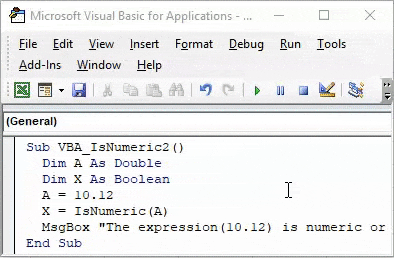
Nous obtiendrons à nouveau VRAI pour la valeur 10.12 qui est une valeur décimale.
Étape 10: Voyons maintenant si la syntaxe définie actuelle de IsNumeric fonctionne toujours pour des nombres autres que des nombres ou non. Pour cela, nous devons changer le Dim A en tant que chaîne, ce qui signifie que nous entrerons la valeur de texte ici. Et changez la valeur entrée pour A. Nous avons considéré la valeur d'échantillon comme «ABC». Apportez toutes les modifications nécessaires dans les domaines connexes où nous pouvons placer du texte au lieu de chiffres et garder le reste des choses telles quelles.
Code:
Sub VBA_IsNumeric2 () Dim A As String Dim X As Boolean A = ABC X = IsNumeric (A) MsgBox "L'expression ('ABC') est numérique ou non:" & X, vbInformation, "VBA IsNumeric Function" End Sub

Étape 11: Après cela, compilez et exécutez le code complet.

Avantages d'Excel VBA IsNumeric
- Il est si facile d'appliquer IsNumeric dans VBA. C'est aussi simple que d'appliquer Isnumber via la fonction d'insertion.
- IsNumeric et IsNumber donnent le même résultat.
Inconvénients d'Excel VBA IsNumeric
- L'application de l'exemple 2 où nous devons insérer du texte rend le processus simple long.
Choses dont il faut se rappeler
- L'enregistrement d'une macro est également un moyen d'effectuer la fonction IsNumeric dans VBA.
- Enregistrez le fichier dans Excel activé par macro, c'est le meilleur moyen d'éviter de perdre du code écrit.
- Le meilleur moyen d'éviter toute erreur lors de l'exécution du code consiste à compiler d'abord le code complet avant de le corriger comme final.
- L'affectation du code créé à un bouton est également un moyen d'effectuer rapidement la macro créée, ce qui permet de gagner du temps.
- Si vous appliquez IsNumeric par la méthode de l'exemple 2, n'oubliez pas de conserver le texte entre guillemets simples («Texte»), sinon cela donnera une erreur.
- Comme IsNumeric dans VBA est utilisé, dans Excel, il est utilisé au nom d'IsNumber.
Articles recommandés
Cela a été un guide pour VBA IsNumeric. Ici, nous avons discuté de la façon d'utiliser Excel VBA IsNumeric avec des exemples pratiques et un modèle Excel téléchargeable. Vous pouvez également consulter nos autres articles suggérés -
- VBA Dim dans Excel
- Formule IF imbriquée dans Excel
- Utilisation d'IFError dans VBA
- Formule de comptage dans Excel